Как удалить баннер
Часто мне приносят компьютеры с баннерами на «Рабочем столе» и просят переустановить операционную систему, так как, по словам клиента ничего уже нельзя сделать. Это не так!
Баннер можно подцепить практически на любом сайте, а не только на сайте приватного содержимого. Чаще всего счастливые обладатели баннера – это люди, скачивающие видео с Вконтакте и Одноклассников. Кстати, они же уверяют, что аваст, или доктор веб, или другой, мало распространенный, антивирус самый лучший. Но об этом в другой статье.
Итак, проблема на лицо. Нам нужно удалить баннер с конкретного компьютера.
Вот несколько способов:
1. Можно попробовать коды разблокировки на сайте kaspersky.ru (ссылка на коды).
2. Если не помогло, а это редко помогает, то можно попробовать скачать с того же kasrepsky.ru образ загрузочного диска со встроенным антивирусом. Точнее это обрезок Linux, в котором доступен только антивирус касперского. Работает хорошо, баннеры удаляет, даже можно сразу почистить систему от других вредоносных программ и вирусов. Но после такого можно вообще больше не запустить Windows, т.к. каспер может убить (удалить) важные системные файлы, в которых нашел вирусы.
3. Самый простой, на мой взгляд, быстрый и безопасный способ:
Пошаговая инструкция:
1. Скачать Universal Virus Sniffer.
2. Раскатать его на болванку (записать образ на диск).
3. Выставить в БИОСе зараженного компьютера загрузку с CD/DVD – привода, вставить диск и дождаться его загрузки. В процессе загрузки компьютер попросит вас нажать любую клавишу для продолжения загрузки с диска, на это у вас будет 5 секунд, если этого не сделать, то загрузка продолжится с жесткого диска, и Вы опять увидите баннер.
4. По окончании загрузки вы увидите окно Тотал коммандера. На верхней панели вы найдете две иконки с изображением Жестких дисков. Нам нужна Зеленая (как отмечено на рисунке). Нажимаем на нее.

5. Появляется окно..

6. Нажимаем на кнопку (1 – как на рисунке) «Выбрать каталог Windows», как правило, это C:\WINDOWS. Далее нажимаем кнопку (2- как на рисунке) «Запустить под текущим пользователем» – откроется окно, и программа сама начнет определять вредоносные файлы.

На все файлы, которые программа отмечает как подозрительный файл и в окне «Производитель» либо пусто, либо n/a, либо белиберда какая-нибудь, нажимаем правой кнопкой мыши и в выпавшем меню выбираем добавить в базу вирусов.


Вводим имя вируса, любое – это роли не играет, я использую цифры от 1 до 9.
7. Когда все подозрительные файлы добавлены, нажимаем на кнопку «Проверить список» в верхней панели программы, как отмечено на рисунке (1). По окончании процедуры нажимаем кнопку «Удалить все вирусы» (2). На этом можно успокоиться компьютер загрузится и все будет прекрасно, но лучше произвести еще пару операций.
8. Дополнительно – Твики:

8.1 Отключить автозапуск для всех пользователей.
8.2 Отключить перезагрузку в случае БСОД.
8.3 Очистить ХОСТ.
8.4 Сброс ключей winlogon в начальное состояние.
Выходим из программы и опять попадаем на Тотал коммандер.
Бывают случаи, когда этой программой можно удалить загрузочные записи. Чтобы восстановить их или просто для профилактики (а вдруг) нажимает на кнопочку с изображением Флажка Windows. В окне коммандера появится два архива Sysfile_XP и Sysfile_Vista.
Если у вас установлена XP, то выбираем архив Sysfile_XP, двойной щелчок левой кнопкой мыши проверяем путь до папки WINDOWS и даем согласие на замену файлов. Если Vista или Seven(7), то архив Sisfile_Vista.
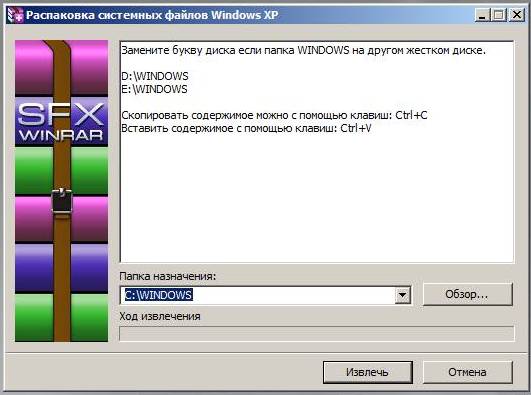

На этом все! Баннера нет, операционная система спасена и никаких перестановок.
Конечно, после этого следует задумать о приобретении нормального антивируса и, конечно же, в ближайшее время проверить весь компьютер на вирусы.
Удачной Вам работы в интернете. Не ловите и не попадайтесь.))))
Мы всегда рады помочь Вам. Cервисный центр – Free-IT-expert
Рубрика Статьи

